Oldja meg a „Az iTunes Library.itl fájl zárolva van” hibát az iTunes alkalmazásban
Oldja meg az Apple iTunes hibát, amely szerint az iTunes Library.itl fájl zárolva van, zárolt lemezen van, vagy nincs írási jogosultsága ehhez a fájlhoz.
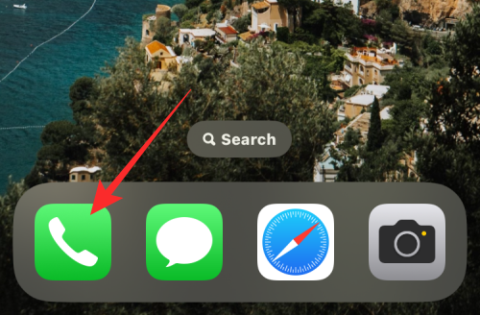
Az Apple lehetővé teszi a felhasználók számára, hogy könnyen kommunikáljanak barátaikkal és családtagjaikkal azáltal, hogy felvehetik azokat a személyeket, akikkel gyakran beszélnek a Kedvencek listán. Bárkit felvehet a kedvencek listájára, és felveheti a nevét parancsikonként, amellyel kapcsolatba léphet vele telefonon, az Üzeneteken, a FaceTime-on vagy e-mailben. Így időt takaríthat meg a Névjegyek lapozásával, amikor beszélni szeretne velük.
Ha már nem érintkezik valakivel, vagy a mentett szám már nincs használatban, eltávolíthatja azt a Kedvencek listájáról. Ebben a bejegyzésben segítünk eltávolítani valakit a Kedvencek közül iPhone-ján.
Hol vehet fel valakit a Kedvencek közé iPhone-on?
Bárkit felvehet a kedvencek listájára iOS rendszeren. Ha valakivel telefonon kommunikál, egyszerűen hozzáadhatja a telefonszámát telefonhívásokhoz. Ugyanezt megteheti, ha kapcsolatba lép velük az Messages, a FaceTime vagy bármely más alkalmazáson keresztül, ahol Ön és ez a személy is elérhető.
Hozzáadhat embereket a kedvencekhez a Telefon, az Üzenetek, a Névjegyek és a FaceTime alkalmazásokban iOS rendszeren. Függetlenül attól, hogy melyik alkalmazást használta a kedvencek közé a kapcsolatfelvételi adataikat, csak a Telefon alkalmazásban tekintheti meg azokat, akiket kedvencnek tartott.
Hogyan távolíthat el valakit a Kedvencek közül iPhone-on
Bár többféleképpen is felvehet valakit a Kedvencek listájára, csak egyféleképpen lehet eltávolítani a listáról. Ha el szeretne távolítani valakit a Kedvencek listájáról, nyissa meg a Telefon alkalmazást iOS rendszeren.
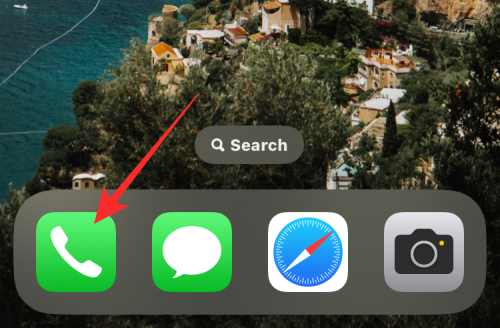
Amikor az alkalmazás megnyílik, érintse meg a Kedvencek fület alul.
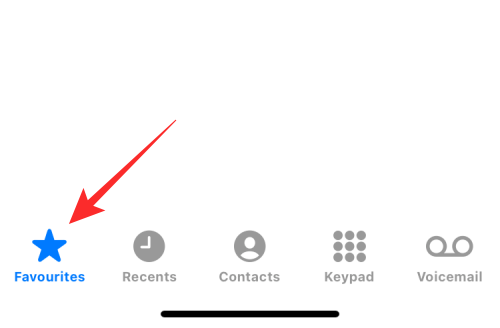
Mostantól látnia kell az összes személyt, akit kedvencnek tett iPhone-ján, és azt, hogy hogyan tette őket a kedvencek közé (Telefonon, Mailben vagy Üzeneteken). Ezen a képernyőn az alábbiakban ismertetett két módszer segítségével távolíthat el személyeket a kedvencek listájáról.
1. módszer: Csúsztatás használata a törléshez
A legegyszerűbb módja annak, hogy valakit eltávolítson a Kedvencek közül, ha megkeresi a nevét a Telefon alkalmazás Kedvencek képernyőjén, majd balra csúsztatja.
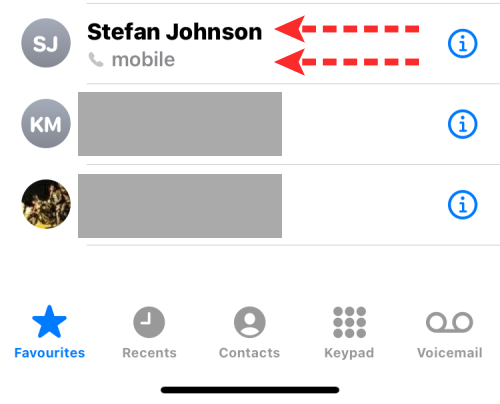
Ekkor megjelenik a Törlés lehetőség a személy nevének jobb oldalán. Ha el szeretné távolítani őket a Kedvencek közül, érintse meg a Törlés gombot .
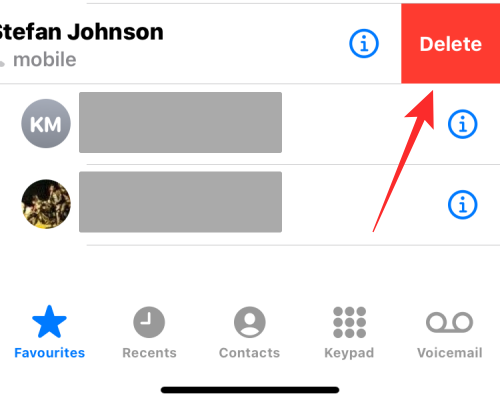
A kiválasztott személy ezentúl el lesz távolítva a Kedvencek közül iPhone-ján.
Ha nem rajong a gesztusokért, akkor is van még egy mód, amellyel eltávolíthat valakit a kedvencek listájáról. Ehhez érintse meg a Szerkesztés gombot a Kedvencek képernyő jobb felső sarkában.
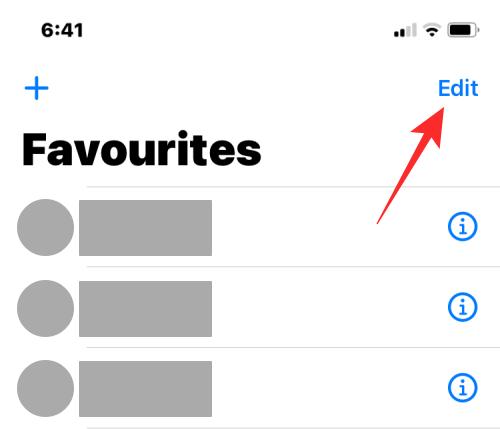
Ha a Szerkesztés mód engedélyezve van, keresse meg azt a személyt, akit el szeretne távolítani a kedvencek közül, és érintse meg a mínusz (-) ikont annak bal oldalán.
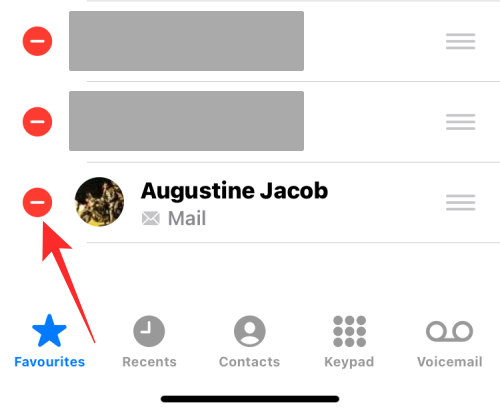
A jobb oldalon látnia kell a Törlés opciót. Az eltávolítás megerősítéséhez érintse meg a Törlés gombot .
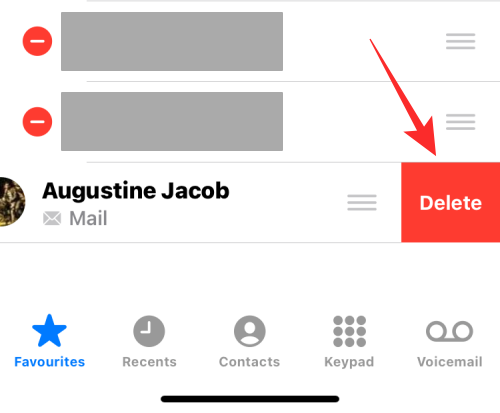
A kiválasztott névjegy most eltávolításra kerül a Kedvencek listájáról. A fenti lépés megismétlésével eltávolíthat másokat a kedvencei közül. Ha végzett a nem kívánt személyek törlésével a kedvencek közül, koppintson a Kész gombra a jobb felső sarokban.
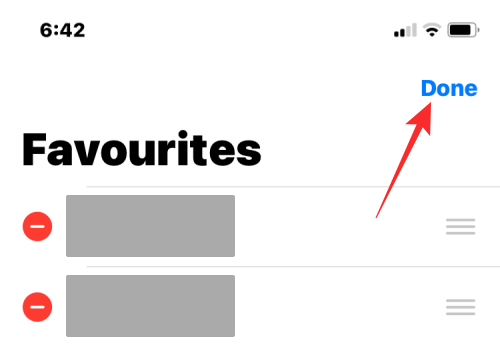
A törölt személyek többé nem jelennek meg a Kedvencek listájában iOS rendszeren.
Ennyit kell tudnia valakinek a Kedvencek közül való eltávolításáról iPhone-on.
Oldja meg az Apple iTunes hibát, amely szerint az iTunes Library.itl fájl zárolva van, zárolt lemezen van, vagy nincs írási jogosultsága ehhez a fájlhoz.
Nem tudja megismételni egy dalt vagy lejátszási listát az Apple iTunes alkalmazásban? Eleinte mi sem tudtuk. Íme néhány részletes útmutatás, hogyan kell elkészíteni.
Hogyan készítsünk modern megjelenésű fényképeket lekerekített sarkok hozzáadásával a Paint.NET-ben
Használtad a Delete for me funkciót a WhatsApp-on, hogy mindenkitől töröld az üzeneteket? Semmi gond! Olvassa el ezt, hogy megtudja, hogyan vonhatja vissza a Törlést a WhatsApp-on.
A képernyő jobb alsó sarkában megjelenő bosszantó AVG értesítések kikapcsolása.
Ami a professzionális videó-együttműködést illeti, a Microsoft Teams olyan szervezetek éllovasává nőtte ki magát, amelyek a nonszensz hozzáállást követik. Amióta szárnyal a felhasználói c…
Az Apple mindig is egyszerűvé tette családtagjai nyomon követését a Find My szolgáltatással, és az AirTag-ek hozzáadásával mostantól nyomon követheti a birtokában lévő nem Apple-termékeket is. Mivel az AirTags egy…
Tudnivalók Az iOS natív Photos alkalmazás lehetővé teszi, hogy bizalmas és privát fotóit elrejtse az iPhone készülékén található, dedikált rejtett albumban. Ez a rejtett album zárolható a Fac…
Az Apple Health alkalmazás egy hasznos segédprogram, amellyel megtekintheti egészségügyi adatait, beleértve a gyakorlatokat, a célokat, a pulzusszámot, a testméreteket és az összes olyan tevékenységet, amelyben részt vett…
A szöveg szerkesztése számítógépen nem nehéz feladat, mivel mindössze annyit kell tennie, hogy kijelöli a szöveget, majd használja a CMD (CTRL-en) + (B, I vagy U) billentyűket a kívánt eredmény eléréséhez. Hol lesz valójában…



![Fotók elrejtése iPhone-on [2023] Fotók elrejtése iPhone-on [2023]](https://img2.webtech360.com/resources3/r1/image-4163-0914195659833.png)

